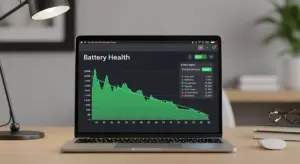この記事にはプロモーションが含まれます
2025年版ノートPC冷却の全知識|熱暴走と対策法まとめ
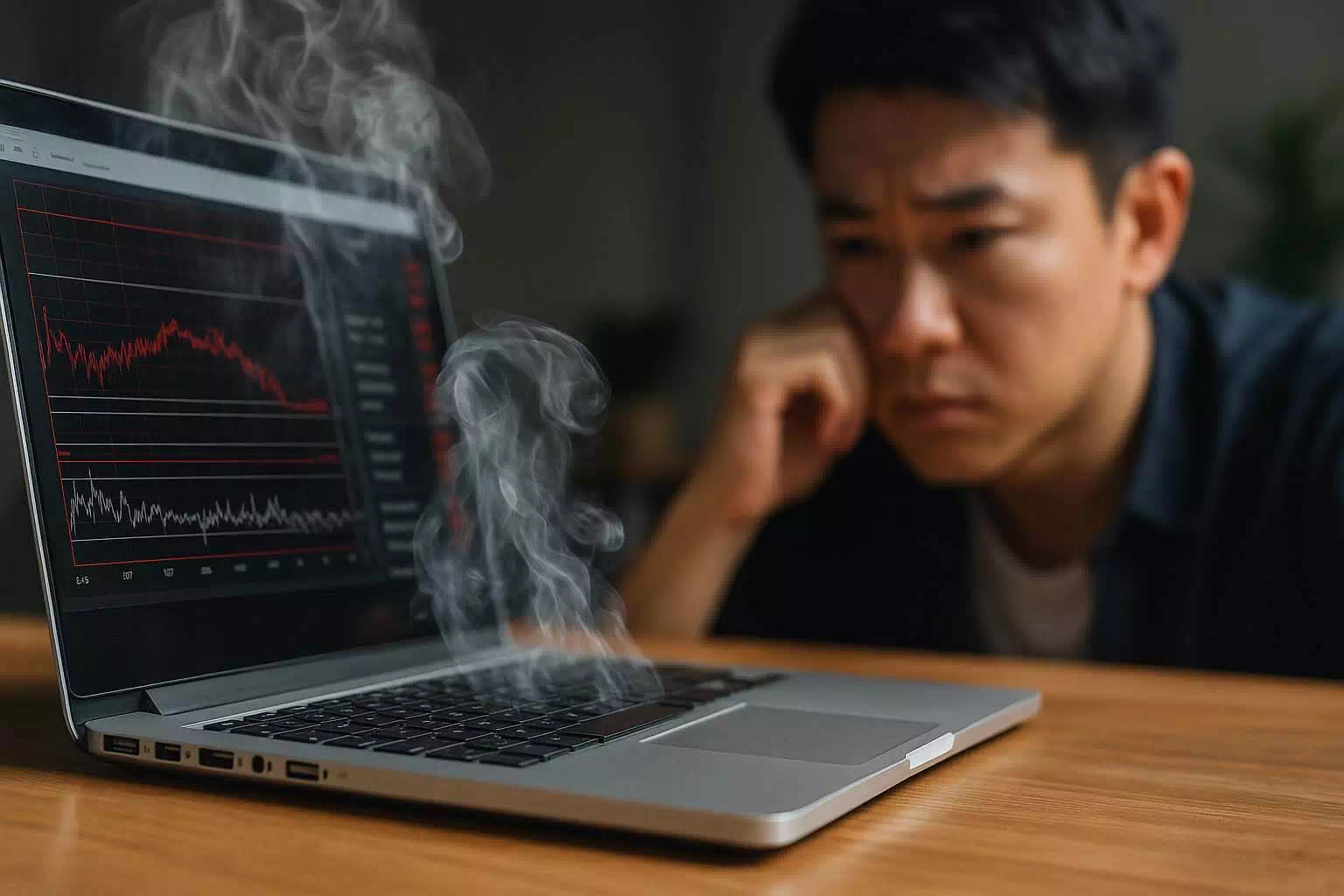
ノートパソコンを使用していて、本体が熱くなりすぎると感じたことはありませんか?とくに動画編集やゲームなどの高負荷作業を行っていると、CPU温度が急上昇し、突然フリーズしたり強制的にシャットダウンしたりといった「ノートPCの熱暴走の症状」に直面することもあります。
この記事では、ノート PC 冷却の基本から応用まで、初めての方にもわかりやすく解説していきます。たとえば「CPU 温度は何度からやばいのか」「ノートPCを冷却するには何をすればいいのか」といった根本的な疑問にも触れながら、誤解されがちな「ノートパソコンを氷で冷やしてもいいのか?」というアイデアの危険性についても詳しく解説します。
さらに、「ノートPC用冷却台は意味ない?効果はあるの?」という声に対しても、実際の冷却効果を踏まえたうえで評価を行い、「ノートpc冷却台 ペルチェモデル」のような高性能モデルや「ノートPC冷却の最強アイテム」と言われる製品の選び方も紹介。コスパ重視の方には、「ノートPC冷却 100均アイテム」の実力もチェックポイントになるでしょう。
「ノートPC冷却台のおすすめモデル」はもちろん、日常的な冷却対策から設置環境の工夫まで、パソコンの寿命を守るために知っておきたい情報を網羅しています。熱対策に不安がある方は、ぜひ最後まで読み進めてみてください。
- ノートPCが熱暴走する原因と具体的な症状
- 適正なCPU温度と危険な温度の目安
- 効果的なノートPC冷却の方法と注意点
- 冷却台や100均グッズなどの冷却アイテムの特徴
ノートPCの冷却が必要な理由とその対策

- ノートPCの熱暴走の症状とは?
- CPUの温度は何度からやばいのか?
- ノートパソコンを冷却するには何をすればいい?
- ノートパソコンを氷で冷やしても大丈夫?
- ノートPC用の冷却台は意味ないって本当?
ノートPCの熱暴走の症状とは?

ノートPCが熱暴走を起こすと、いくつかの特徴的な症状が現れます。
代表的なのは、急に動作が重くなる、画面がフリーズする、勝手にシャットダウンするなどの現象です。これらの症状に心当たりがある場合、内部の温度が過剰に上昇している可能性があります。
このように言うと単なる不具合のように感じるかもしれませんが、熱暴走はPCの寿命を縮める深刻な問題です。
なぜなら、高温状態が続くと、CPUやGPUなどの重要なパーツが劣化しやすくなり、長期的にはパフォーマンスの低下や故障につながるからです。
例えば、動画編集やゲームプレイなど負荷の高い作業をしているときに、突然ファンが激しく回り出し、その直後に画面が真っ暗になるといった症状は典型的な熱暴走の一例です。このとき本体が異常に熱くなっているのを感じたことがある人も多いでしょう。
ここで注意したいのは、熱暴走は一時的に回復することがあっても、根本的な原因が解決されていなければ再発するという点です。
そして繰り返されるごとに、PCへのダメージは確実に蓄積されていきます。
このように、ノートPCの熱暴走は見過ごしてはいけないサインです。症状が出始めたら、まず冷却対策や内部のホコリ除去を検討することが大切です。
CPUの温度は何度からやばいのか?

CPUの温度は、パソコンの健康状態を知るうえで非常に重要な指標です。
一般的に、CPUの適正温度は使用状況によって異なりますが、80℃を超えると注意が必要とされています。そして、90℃を超えると危険な状態に近づいていると考えられます。
もちろん、パソコンのモデルやCPUの設計によっては、短時間であれば高温にも耐えられる仕様になっている場合もあります。しかし、長時間にわたって高温が続くことは、CPUだけでなく周辺の部品にも負担をかけてしまいます。
例えば、インターネットの閲覧や文書作成といった軽い作業でもCPU温度が70℃を超えているようであれば、すでに冷却機能が正常に働いていない可能性があります。一方で、動画編集や3Dレンダリングなどの高負荷作業で一時的に80℃近くまで上がるのは、ある程度許容範囲と言えるかもしれません。
ただし、温度が高いままファンが回りっぱなしになっていたり、本体が熱くて触れない状態が続くようであれば、早急な対策が必要です。
温度を測定するには、専用のモニタリングツール(HWMonitorやCore Tempなど)を使えば簡単に確認できます。
いずれにしても、CPU温度が常に高めで安定してしまっている状態は、放置するべきではありません。パソコンの寿命や作業効率を守るためにも、温度管理は日頃から意識しておくと安心です。
ノートパソコンを冷却するには何をすればいい?

ノートパソコンの冷却には、いくつかの基本的かつ効果的な方法があります。どれも手軽に取り組める対策ばかりなので、熱によるトラブルを避けたい場合は早めの実践をおすすめします。
通気性の確保
まず、最も基本的なのは通気性の確保です。
ノートパソコンの吸気口や排気口がふさがれていると、内部に熱がこもりやすくなります。
クッションや布団の上にパソコンを置くと、放熱が妨げられてしまうため、平らで硬い場所に設置することが大切です。
冷却台の使用
次に有効なのが冷却台の使用です。
USBで接続するタイプの冷却台は、底面から風を送ってパソコン本体の温度を下げる役割を果たします。
最近では静音設計や角度調整機能付きのモデルも多く、使用感を損なうことなく冷却できる点が魅力です。
内部の掃除
さらに、内部のホコリ掃除も重要な対策です。
長期間使用していると、ファンや通気口にホコリがたまりやすくなります。
これにより排熱効率が低下し、結果として温度上昇につながります。エアダスターを使った定期的な清掃は、冷却性能の維持に役立ちます。
ソフトウェア側の対策
その他にも、不要なアプリケーションの終了や、電源設定を「省電力モード」に切り替えるといったソフトウェア側の対策も効果的です。
パソコンにかかる負荷を軽減することで、発熱そのものを抑えることができます。
このように、ノートパソコンの冷却には複数の方法がありますが、いずれも「放熱しやすい環境を整えること」が基本です。普段の使い方を少し見直すだけでも、熱の問題は大きく改善されるでしょう。
ノートパソコンを氷で冷やしても大丈夫?

ノートパソコンを氷で冷やすのは、基本的におすすめできない方法です。たしかに、氷を使えば一時的に温度を下げることは可能かもしれませんが、それによって別のリスクを引き起こす可能性が高くなります。
例えば、氷を使ってパソコンを直接冷やすと、冷却による結露が発生するおそれがあります。
冷えた物体の周囲には空気中の水分が集まり、水滴となって現れることがありますが、これが電子機器の内部に入り込むとショートや腐食の原因になりかねません。
特に、通電中の状態で水分が基盤に触れると、最悪の場合、パソコンが完全に故障してしまうことも考えられます。
また、ノートパソコンはもともと空冷設計を前提に作られているため、外部から過剰に冷却するような構造には対応していません。
冷却性能を向上させたい場合は、冷却台やファンの利用など、安全性の高い手段を選ぶべきです。無理に家庭用の氷や保冷剤を使おうとすると、本体に水滴が付着したり、湿気がこもったりして、かえって故障リスクを高める結果になってしまいます。
どうしても即座に冷やしたい状況であっても、冷房の効いた部屋で風通しの良い場所に置く、あるいは一時的に使用を中断するなど、自然な温度低下を待つ方法の方が安全です。
このように考えると、ノートパソコンを氷で冷やすというアイデアは、安易に実践するべきではありません。見た目には効果がありそうでも、その裏には見過ごせないリスクが潜んでいます。パソコンの寿命を守るためにも、確実で安全な冷却方法を選ぶことが大切です。
ノートPC用の冷却台は意味ないって本当?

ノートPC用の冷却台について、「意味ないのでは?」と感じている人も少なくありません。たしかに、環境や使い方によっては効果が実感しにくいケースもあります。しかし、多くの場合、適切に使用すれば冷却台は一定の効果を発揮します。
その理由の一つに、ノートパソコンの排熱構造があります。
パソコン本体の下部や側面には吸気口と排気口が設けられており、内部ファンを使って熱を外へ逃がす設計です。
ところが、パソコンを柔らかい布の上や膝の上に置くと通気が妨げられ、冷却効率が大きく下がります。
ここで冷却台を使えば、底面に隙間ができることで通気が改善され、さらに内蔵ファン付きのタイプであれば外部からも風を送ることができます。
一方で、冷却台の効果を実感できない人がいるのも事実です。
その原因として、もともとパソコンが高負荷の作業をしておらず、温度がそれほど上がっていない場合や、冷却台のファンが小さく風量が不足しているといったケースが挙げられます。
また、冷却台の風向きがパソコンの吸気口と合っていないと、十分な効果が得られません。
例えば、ノートパソコンで動画編集やオンラインゲームを長時間行うユーザーにとっては、冷却台を使うことでCPUやGPUの温度上昇を数度抑えることができることがあります。これは、パフォーマンスの安定や熱による自動シャットダウンの防止につながるため、作業効率にも影響を与える要素です。
つまり、「冷却台が意味ない」と感じている人の中には、製品選びや設置方法を誤っているケースも少なくありません。
パソコンの構造に合った製品を選び、正しく使うことが効果を引き出すポイントです。
このように考えると、冷却台がまったく意味のないものではなく、状況や選び方次第で十分に役立つ冷却手段と言えるでしょう。
ノートPCの冷却に役立つ便利なアイテム紹介

- ノートPC冷却台―ペルチェ式の実力とは
- 冷却に最強なアイテムはどれ?
- 100均グッズでも効果ある?
- ノートPC用冷却台のおすすめ製品まとめ
- 冷却効果を高める設置環境の工夫
- ノートPCの寿命を延ばす冷却のコツ
ノートPC冷却台―ペルチェ式の実力とは

ペルチェ式のノートPC冷却台は、高性能な冷却を求めるユーザーの間で注目を集めています。一般的なファン付き冷却台とは異なり、ペルチェ素子を利用することで、本体の温度を物理的に下げる仕組みが採用されています。
ここで注目したいのは、ペルチェ素子が持つ「冷却面を急速に冷やす力」です。
電気を流すと一方の面が冷たくなり、もう一方が熱くなるという特性を利用して、ノートパソコンの底面を効率よく冷やすことができます。ファン式が空気の流れを使って冷却するのに対し、ペルチェ式は直接冷却に近い仕組みで作用する点が大きな違いです。
ただし、どれほどの効果を期待できるかは、使い方や製品の設計によっても変わります。
例えば、ペルチェ式は高い冷却効果を得られる反面、発熱側の熱を逃がすために強力な放熱システムが必要になります。これが不十分だと、本体が冷える一方で周囲の温度が上がり、トータルとしての冷却効率が下がってしまうケースもあるのです。
さらに、価格面や消費電力にも注意が必要です。
一般的な冷却台と比較すると、ペルチェ式の製品は高価で、電力も多く消費します。
そのため、単純に「冷えればいい」という用途よりも、熱にシビアな高性能ノートPCを使っている方や、頻繁に高負荷作業を行う方に向いていると言えるでしょう。
このように考えると、ペルチェ式冷却台は、目的や使用環境によって真価を発揮する専門性の高い製品です。一般的なユーザーが手軽に導入するにはややハードルがありますが、性能を重視するのであれば検討する価値のある冷却手段と言えます。
冷却に最強なアイテムはどれ?

ノートPCの冷却において「最強」とされるアイテムは、使い方や目的によって変わりますが、総合的に見て評価が高いのは高性能ファン搭載の冷却台です。特に複数の大口径ファンを搭載し、風量を調節できるタイプは、冷却効果と使い勝手のバランスが良く、多くのユーザーに支持されています。
このような冷却台は、ノートPCの底面全体を効率よく冷やせるように設計されており、風が直接内部の熱源付近に届くことで温度上昇を防ぎやすくなります。また、スタンド機能やUSBハブを兼ね備えた多機能タイプもあり、作業環境を整えるという点でも優秀です。
一方で、冷却アイテムには他にもユニークな選択肢があります。たとえば、先に紹介したペルチェ式冷却台は冷却性能そのものは非常に高く、短時間で温度を下げたい場合には効果的です。ただし、静音性や持ち運びのしやすさには課題があります。
また、冷却ジェルパッドやアルミ製のノートPCスタンドも、間接的に熱を逃がすサポートとして人気です。これらはファンのように風を送ることはできませんが、熱がこもりにくい素材を使うことで自然放熱を助ける役割を果たします。
こうして比較してみると、単に「冷却性能が高いかどうか」だけでなく、静音性・携帯性・電力消費・作業スタイルとの相性といった要素も含めて判断することが大切です。
最強の冷却アイテムを選ぶには、自分のPCの使い方に合った方法を見極めることが第一歩になります。高負荷作業が多い方なら高性能冷却台、普段使いならスタンドや静音タイプなど、目的に応じて最適なアイテムは変わってくるのです。
100均グッズでも効果ある?

100均のグッズを使ったノートPCの冷却対策は、予想以上に効果を感じるケースがあります。ただし、冷却性能そのものは専用の冷却台には及ばないため、補助的な役割と考えて使うのが良いでしょう。
まず、よく使われているのが「ワイヤーラック」や「スマホスタンド」です。
これらをノートPCの下に敷くことで底面に空間ができ、通気性が向上します。特に床面に密着していた状態と比べると、内部の熱がこもりにくくなるため、放熱効率が格段にアップします。
また、アルミ製の鍋敷きや金属プレートも、熱を逃がす効果があります。
これらは熱伝導率が高いため、パソコンの底面に接しているだけでも熱を拡散させるサポートになります。見た目はシンプルでも、使用環境によっては意外と頼れる存在です。
ただし、100均グッズはあくまで「冷却の補助」に過ぎません。
高負荷作業を長時間行う場合や、もともと発熱が激しい機種に対しては、ファンのない100均アイテムでは対処しきれないこともあります。
また、サイズや安定性の面で不安が残る製品もあるため、設置する際はしっかり固定できるかどうかを確認する必要があります。
このように、100均グッズはコストを抑えつつ気軽に始められる冷却対策としては魅力的ですが、過信せずに必要に応じて冷却台や専用グッズと併用するのが効果的です。工夫しだいで快適な使用環境を整えられるという点では、初心者にも取り入れやすい方法と言えるでしょう。
ノートPC用冷却台のおすすめ製品まとめ

ノートPC用冷却台にはさまざまな種類があり、用途や好みに合わせて選ぶことができます。ここでは、使いやすさや冷却効果のバランスが取れたおすすめの製品を紹介します。
Lamore A325
まず、多くのユーザーに評価されているのが「Lamore A325」です。4基の静音ファンを搭載し、風量がしっかり確保されているため冷却性能に優れています。3つのモードで調整もでき、風速は6速で調整可能。また、角度調整が可能でタイピング姿勢にも配慮されており、長時間作業をする人にも向いています。価格帯で考えてもライトな使い方をされる方や、よくもわるくも初心者向けと言えるでしょう。
オウルテック EXTREME COOL OWL-TGNC-RGB
次に挙げられるのが、「オウルテック EXTREME COOL OWL-TGNC-RGB」です。このモデルは冷却性能に加え、LEDライティング機能を備えており、ゲーミングノートなど外観にこだわる人に人気があります。最大3500rpmのターボファンによる高速&大風量な風送と、本体下部に搭載された液晶ディスプレイでファン速度を調整することにより、効率よく熱を逃がす構造になっています。
エレコム SX-CL20BK
他にも「エレコム SX-CL20BK」のように、静音設計かつ角度を3段階に調整できる冷却台も注目されています。日本メーカー製という安心感に加え、長時間の文書作成やテレワークにも向いています。ただし、小型で持ち運びがしやすい分、風量が若干弱いと感じました。
このように、冷却台にはそれぞれ特徴があるため、使用環境やPCの発熱傾向に応じた選択が求められます。
重要なのは、ファンの配置や風量、静音性といったスペックだけでなく、姿勢や作業スタイルへのフィット感も考慮することです。購入前にはレビューや評価を確認し、自分の使い方に合った1台を選びましょう。
冷却効果を高める設置環境の工夫

ノートPCの冷却効果を最大限に引き出すには、設置環境の見直しが非常に重要です。どれだけ高性能な冷却台を使っていても、置き場所や周囲の環境が適していなければ、その効果は大きく損なわれてしまいます。
まず押さえておきたいのが「設置面の素材」です。
やわらかい布団やクッションの上にPCを置くと、通気口がふさがれてしまい、熱がこもりやすくなります。このため、硬くて平らなデスクやテーブルの上に設置することが基本です。さらに、PCの下に数センチの隙間があるだけでも放熱効率が大きく変わります。
また、部屋の室温にも注意が必要です。
夏場のように部屋全体が高温になる時期は、冷却台や内蔵ファンの負荷も増えます。このとき、エアコンやサーキュレーターを使って空気の流れを作ると、熱が拡散しやすくなり、結果としてPC本体の温度も下がりやすくなります。
さらに、設置場所が壁や棚に近すぎると、排気された熱がこもりやすくなります。
できるだけ背面と側面にスペースを確保し、熱が外へ逃げやすいレイアウトにすることがポイントです。特に、ノートPCの排気口が左右や後方にある場合は、その周囲に物を置かないよう意識するとよいでしょう。
こうした工夫を取り入れることで、冷却アイテムの性能をより効果的に引き出せます。パソコンの設置環境を整えることは、トラブル防止だけでなく、快適な作業環境づくりにもつながります。
ノートPCの寿命を延ばす冷却のコツ

ノートPCを長く快適に使うためには、日常的な冷却ケアが欠かせません。放熱対策を怠ると、内部の電子部品が劣化しやすくなり、思わぬ故障やパフォーマンスの低下につながります。ここでは、PCの寿命を延ばすために実践しておきたい冷却のコツをご紹介します。
まず重要なのが「内部のホコリ掃除」です。
ノートPCの通気口やファンは、時間とともにホコリがたまりやすい場所です。このホコリが排熱を妨げることで、温度が上昇しやすくなります。エアダスターを使って、月に1度程度、吸気口や排気口を軽く吹き飛ばすだけでも、冷却効率が改善されます。
また、「高負荷状態を長時間続けない」ことも大切です。
動画編集やゲームなどを長時間行うと、CPUやGPUがフル稼働し、発熱量が大幅に増加します。休憩をはさみながら作業したり、不要なバックグラウンドアプリを終了させることで、パソコンへの負担を軽減できます。
さらに、「電源設定の見直し」も冷却に役立ちます。
WindowsやMacには電源管理機能があり、バッテリー優先モードやパフォーマンスモードなどが選べます。常に最大性能を発揮する設定だと、内部温度が上がりやすくなるため、用途に応じてモードを使い分けることがポイントです。
加えて、「冷却台の併用」も有効です。
パソコン自体の放熱構造を補助することで、温度上昇を抑え、内部の劣化を防ぐ助けになります。冷却台を使えば、自然放熱に加えて外部からの風を当てられるため、より安定した動作が期待できます。
これらの方法を日常的に取り入れることで、ノートPCの寿命を延ばすことができます。
負荷のかかりやすいノート型だからこそ、冷却へのちょっとした気配りが大きな差を生み出します。
こちらの記事ではノートPCのバッテリーなどを長持ちさせる術を詳しく解説しております。気になる方はこちらも併せてご覧ください^^
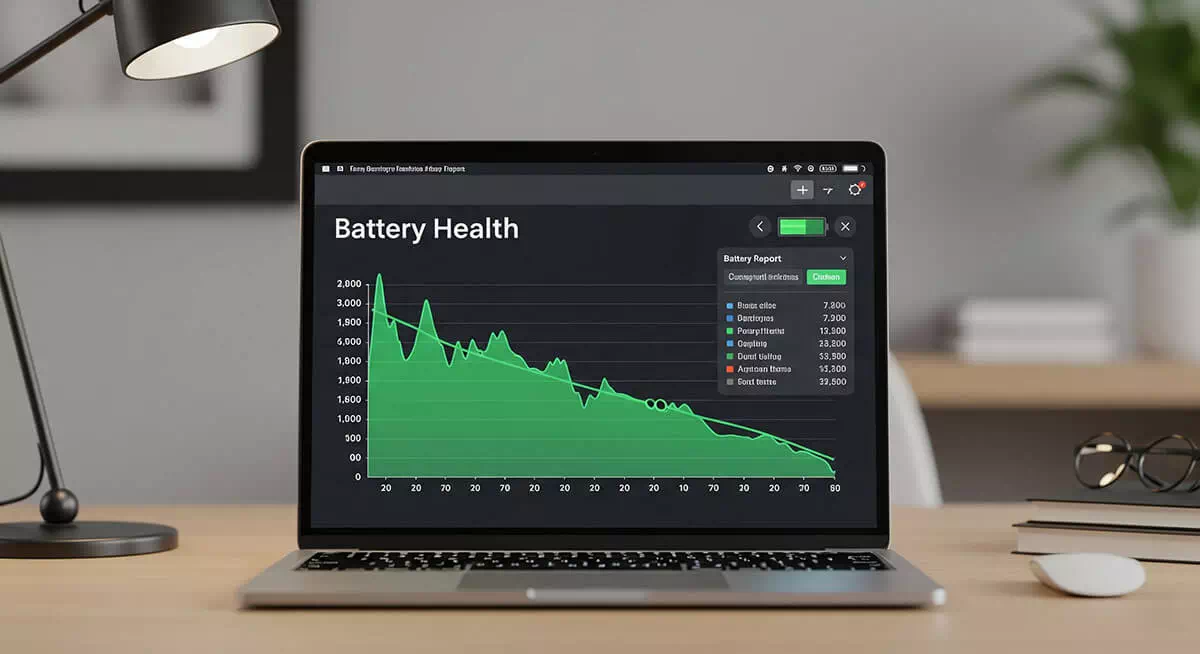
ノートPC冷却の基本と実践ポイント総まとめ

- ノートPC冷却の基本と実践ポイント総まとめ
- 熱暴走は動作の遅延や勝手なシャットダウンの原因になる
- CPU温度は80℃以上で注意、90℃を超えると危険
- 吸気口・排気口をふさがない設置が冷却の基本
- 冷却台は風を当てて温度を下げる有効な手段
- パソコンの底面に隙間を作ることで排熱効果が上がる
- エアダスターを使ったホコリ除去が冷却効率を保つ
- 省電力モードやアプリ終了で発熱を抑えられる
- 氷や保冷剤での冷却は結露のリスクが高く危険
- 冷却台は正しく使えば十分に効果を発揮する
- ペルチェ式冷却台は高性能だが価格と電力に注意
- 高性能ファン搭載の冷却台が冷却効果と汎用性に優れる
- アルミ製スタンドやジェルパッドも放熱に貢献する
- 100均グッズは補助的な冷却手段として有効
- 設置場所は通気性と室温に配慮して選ぶ
- 冷却対策の積み重ねがノートPCの寿命を左右する